阅读并配置完本文,需要大概5分钟。
1. 业务场景
用户通过法务平台发起盖章申请,发起申请时需要选择公司、公司对应的章以及需要盖章的文件(可选择指定的打印模板或者上传pdf文件);
流程审批人进行审批,审批完成后,流转到盖章人;
盖章人负责盖章,盖章完成后通知流程发起人下载盖章文件;
目前盖章场景支持下列情形:
- 盖骑缝章
- 一人盖一章或多章
- 多人盖章同一份文件
- 多份文件盖同一家公司的不同章或相同章
- 多份文件盖不同家公司的不同章或相同章
2. 使用范围
目前电子签章仅适用「流程类」页面,其它类别页面不可见。
3. 最小DEMO演示
场景介绍:多人针对同一份文件盖多章。
假设现在公司“BI - Alibaba (Italy) S.r.l.”的张三提交了一份文件,需要经理A盖个人专用章和合同章专用章,同时需要总裁B盖个人专用章和合同章专用章,下面介绍详细的搭建步骤。
第一步:新建一个流程页面
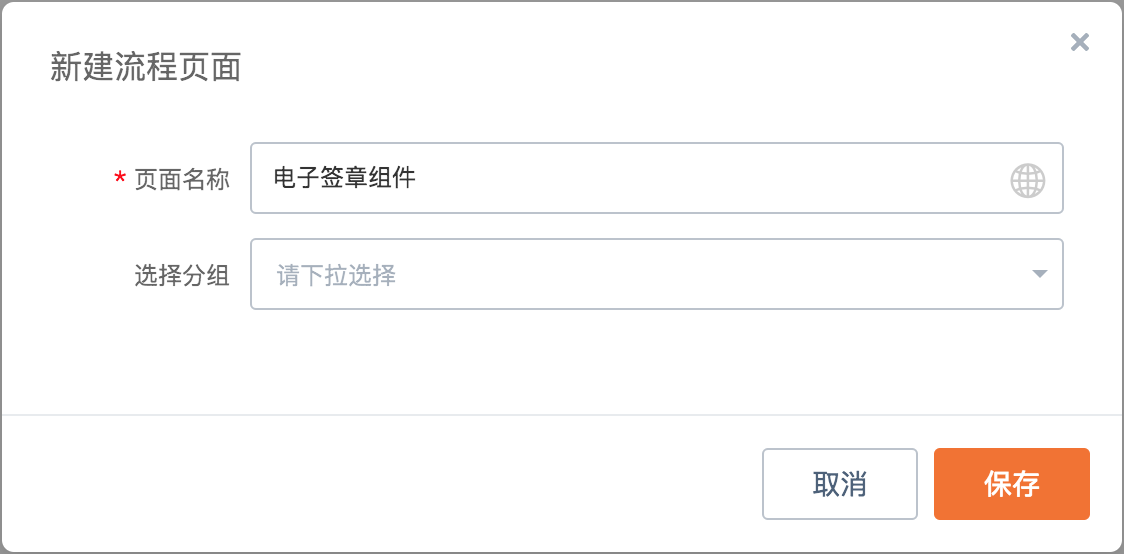
第二步:设计表单
电子签章位于组件列表的最下方“签章组件”分组里面。
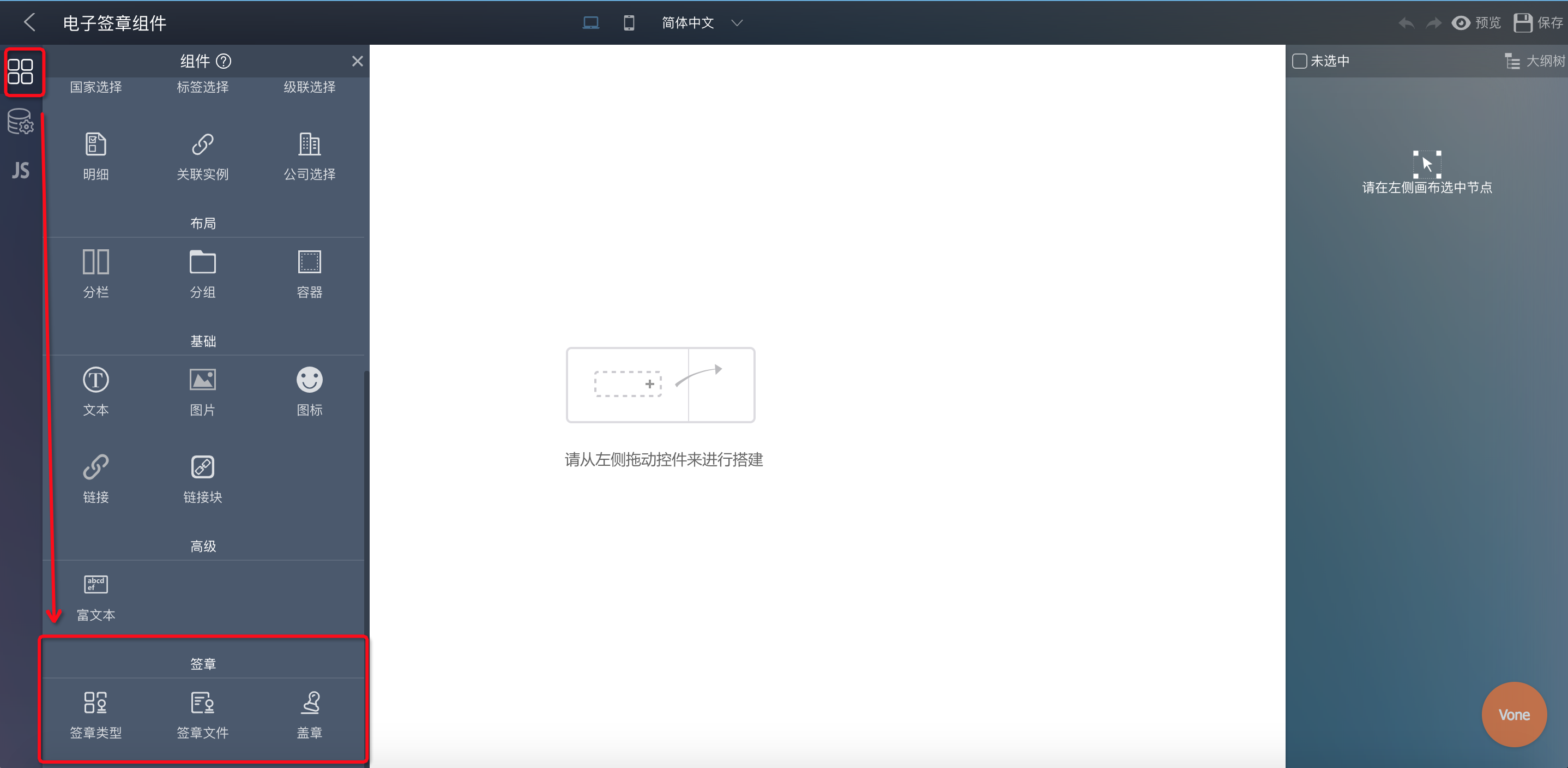
在表单中拖入所需的组件,和至少一个公司选择组件、两个人员选择框组件、一个签章文件组件、两个签章类型组件和两个盖章组件。
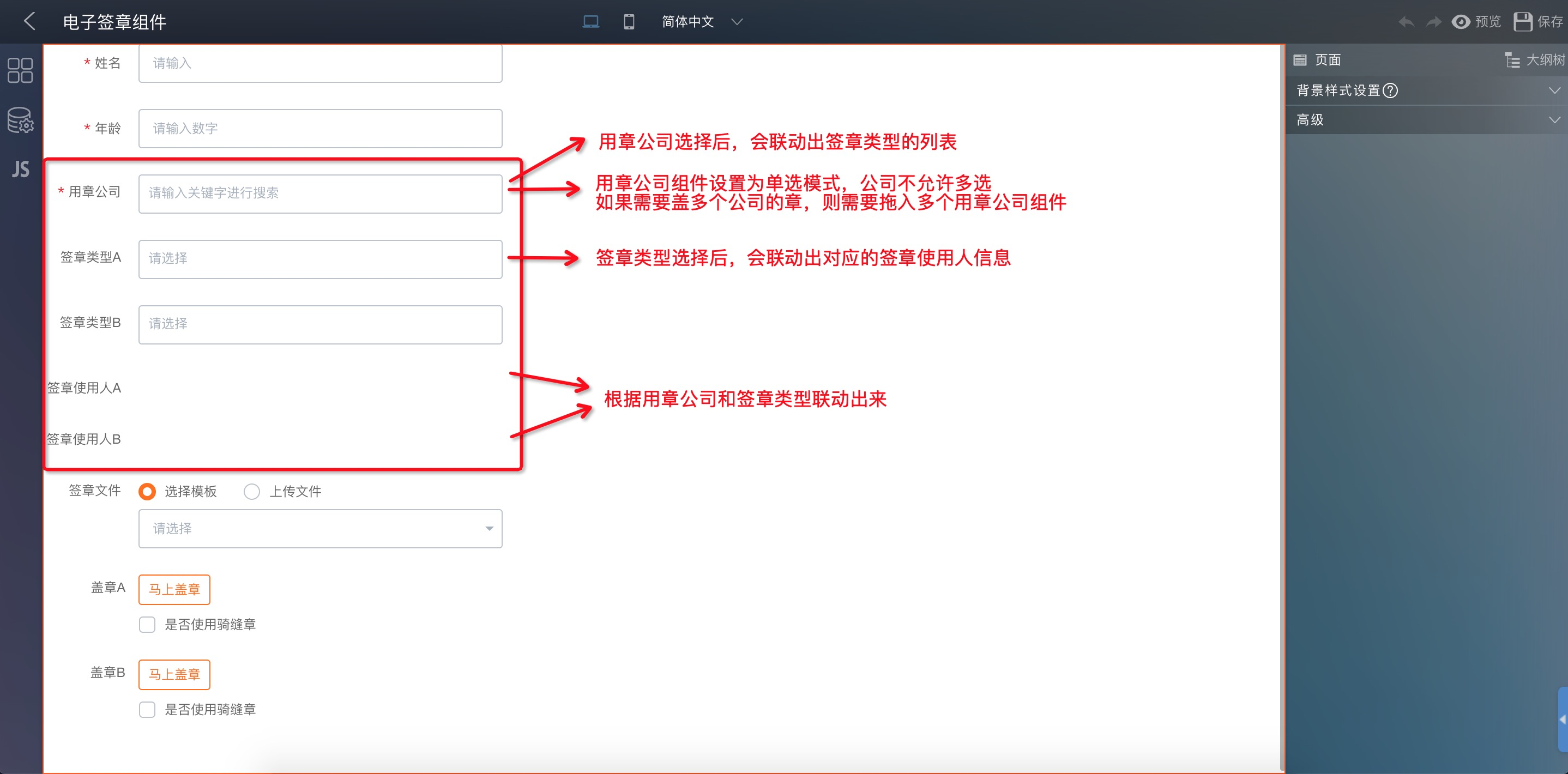
- 公司组件,选择单选模式,目前章和公司是一一对应的。
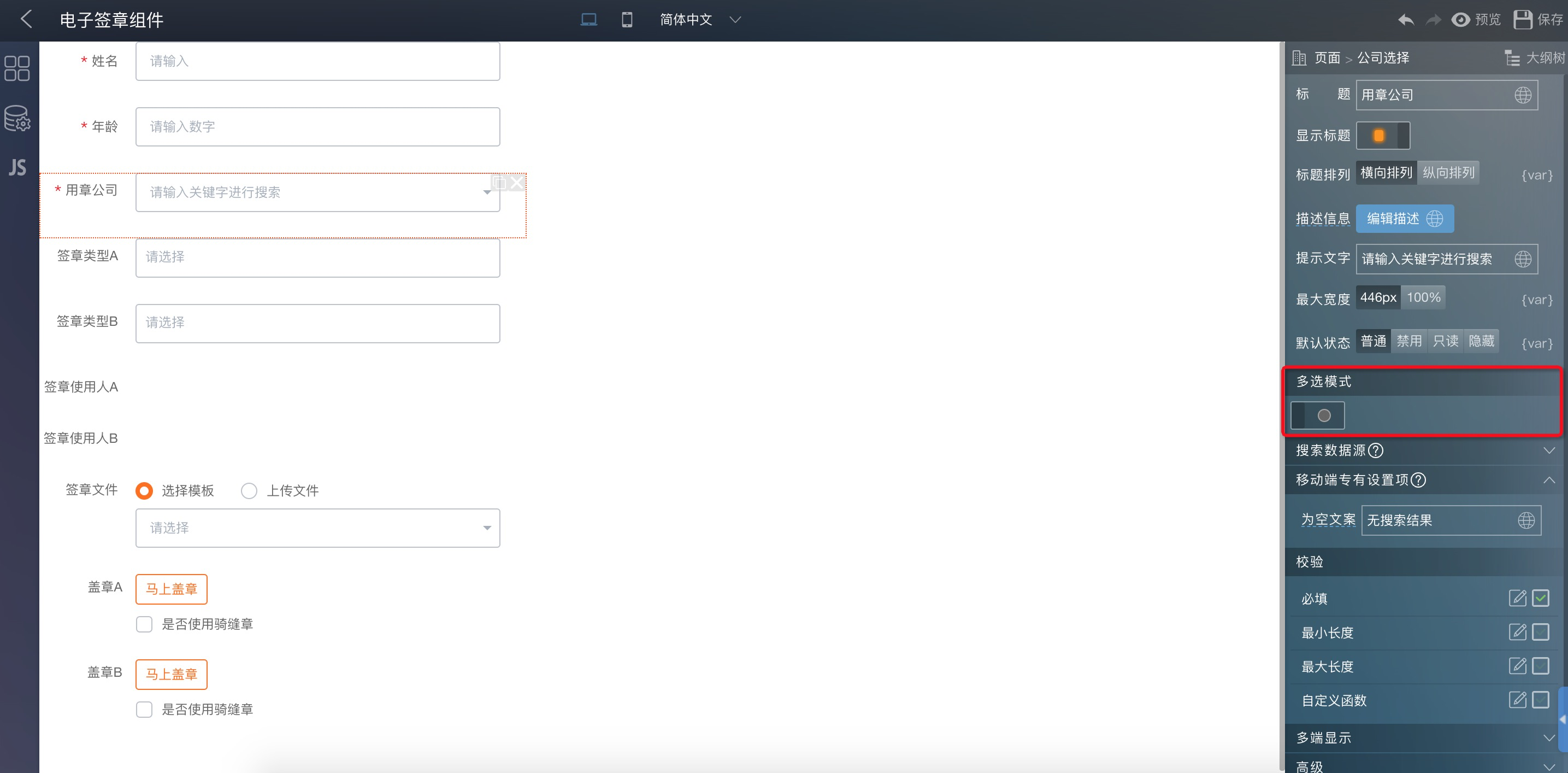
- 签章类型组件,需要关联“用章公司”选择组件,并且可以进行“签章过滤”设置。如果“签章过滤”不填,则默认显示全部签章列表。
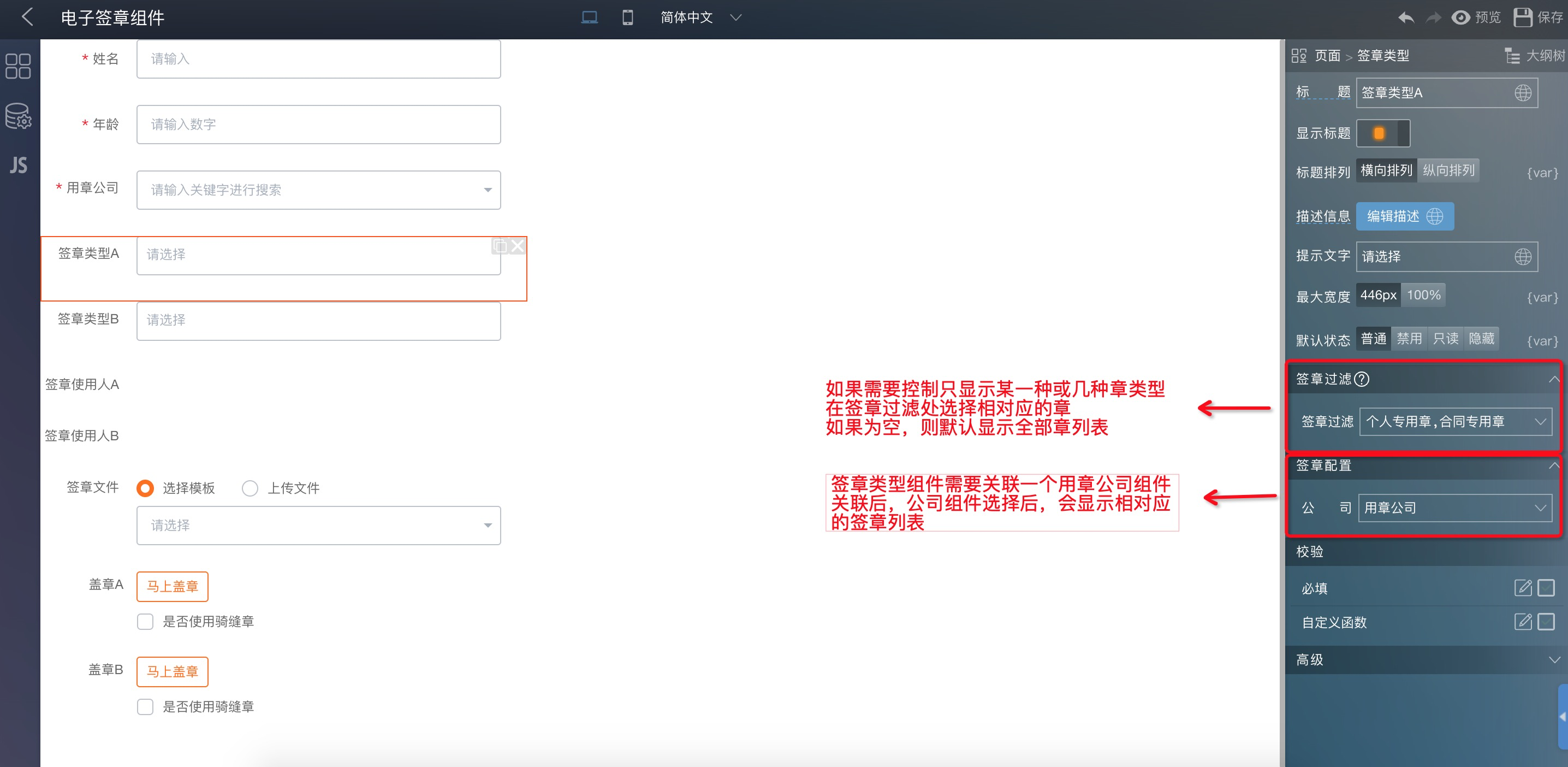
- 人员搜索框组件,需要配置一个公式,用于存放页面中公司组件和章类型组件所对应的有使用权限的使用人列表。

【更新】电子签章公式支持了第5个参数:传0或不传,默认获取电子章使用人及对应的实体章归档人,传1只获取电子章使用人,传2只获取实体章归档人。
- 签章文件组件,可配置三种方式
- 模板+文件:即可以选择模板盖章,也可以上传文件盖章

- 模板:只能选择模板盖章

- 文件:只能选择上传文件盖章

下面是签章文件配置示意图:
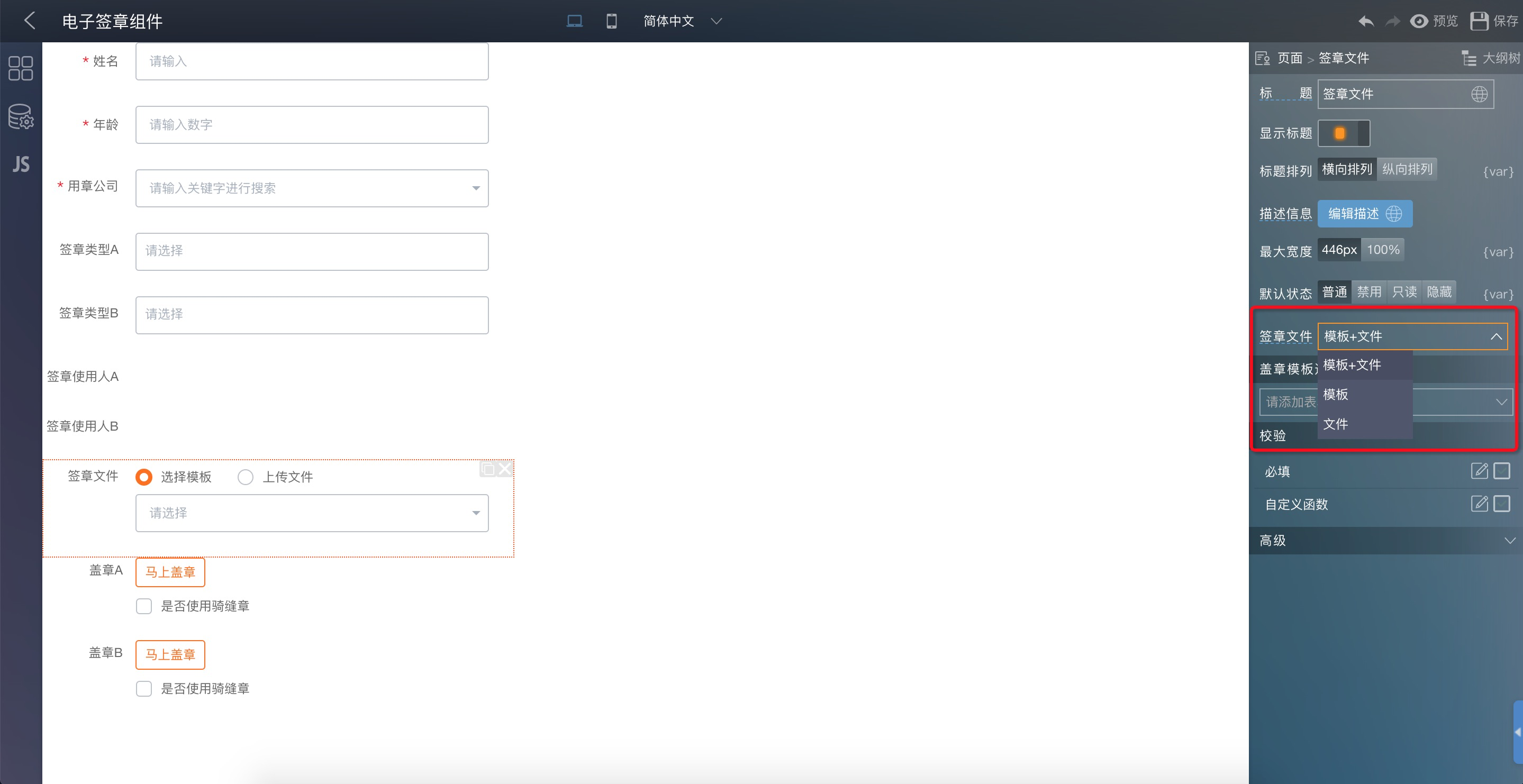
其中,选择模板是指当前流程页面下面的打印模板列表。
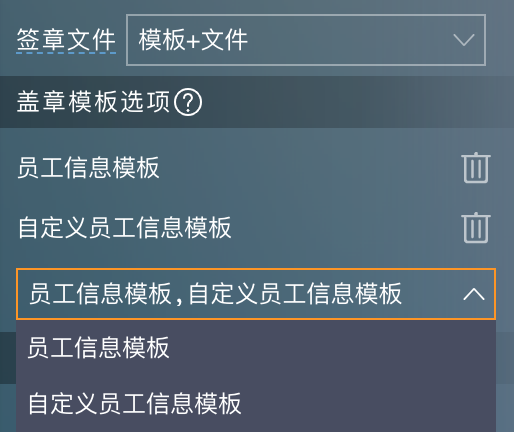
如果当前流程下面没有打印模板,可以在后台管理页的 “设置” -> “打印设置” 里面进行“添加打印模板”。添加完后,在设计器的“盖章模板选项”里面就能选择。
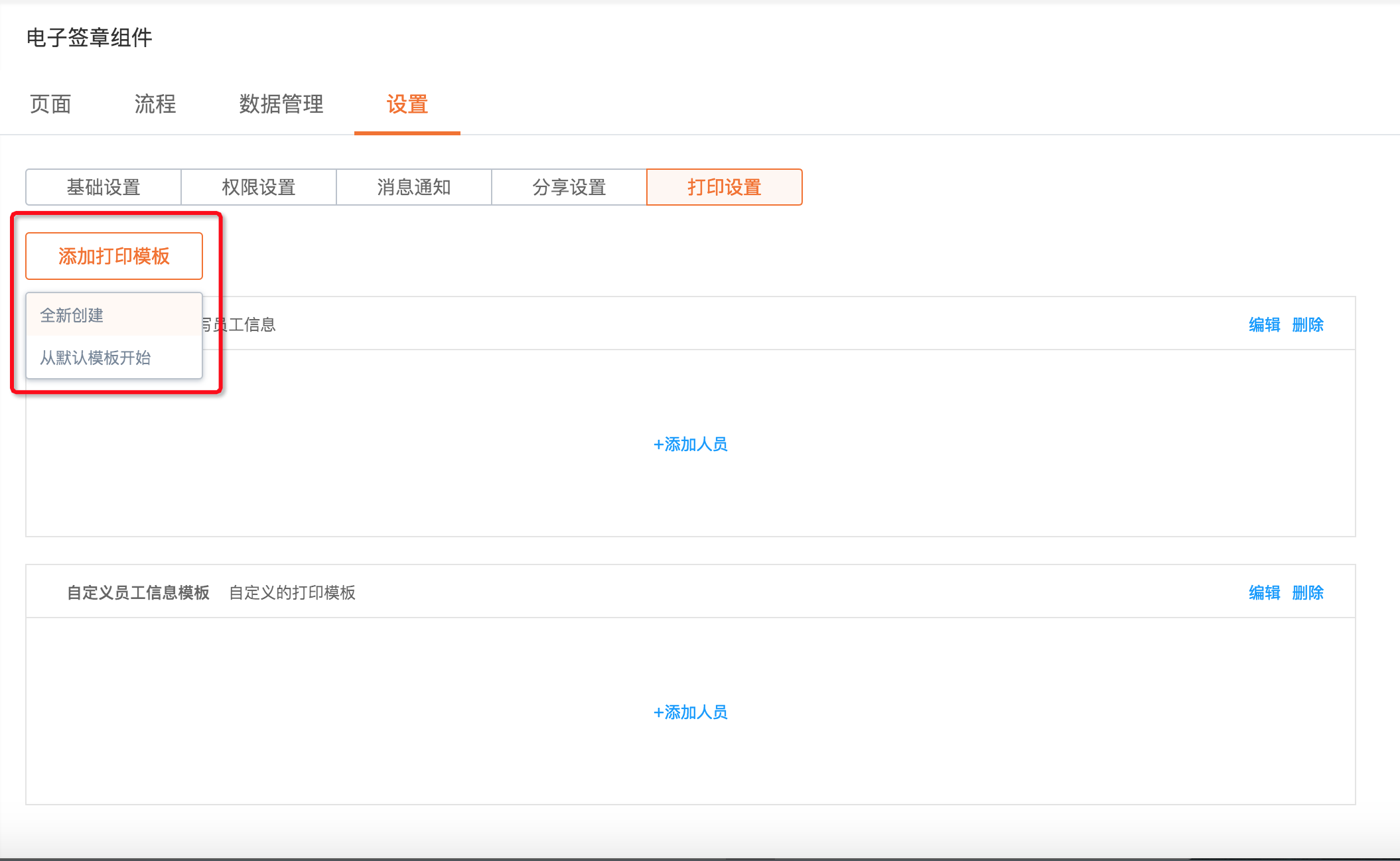
- 盖章组件,需要绑定表单中的一个盖章文件组件,一个公司类型组件和一个签章类型组件。
注意:其中任何一项没有配置,都会导致盖章失败。
盖章A是由经理A盖章,所以它关联张三提交的“签章文件”。
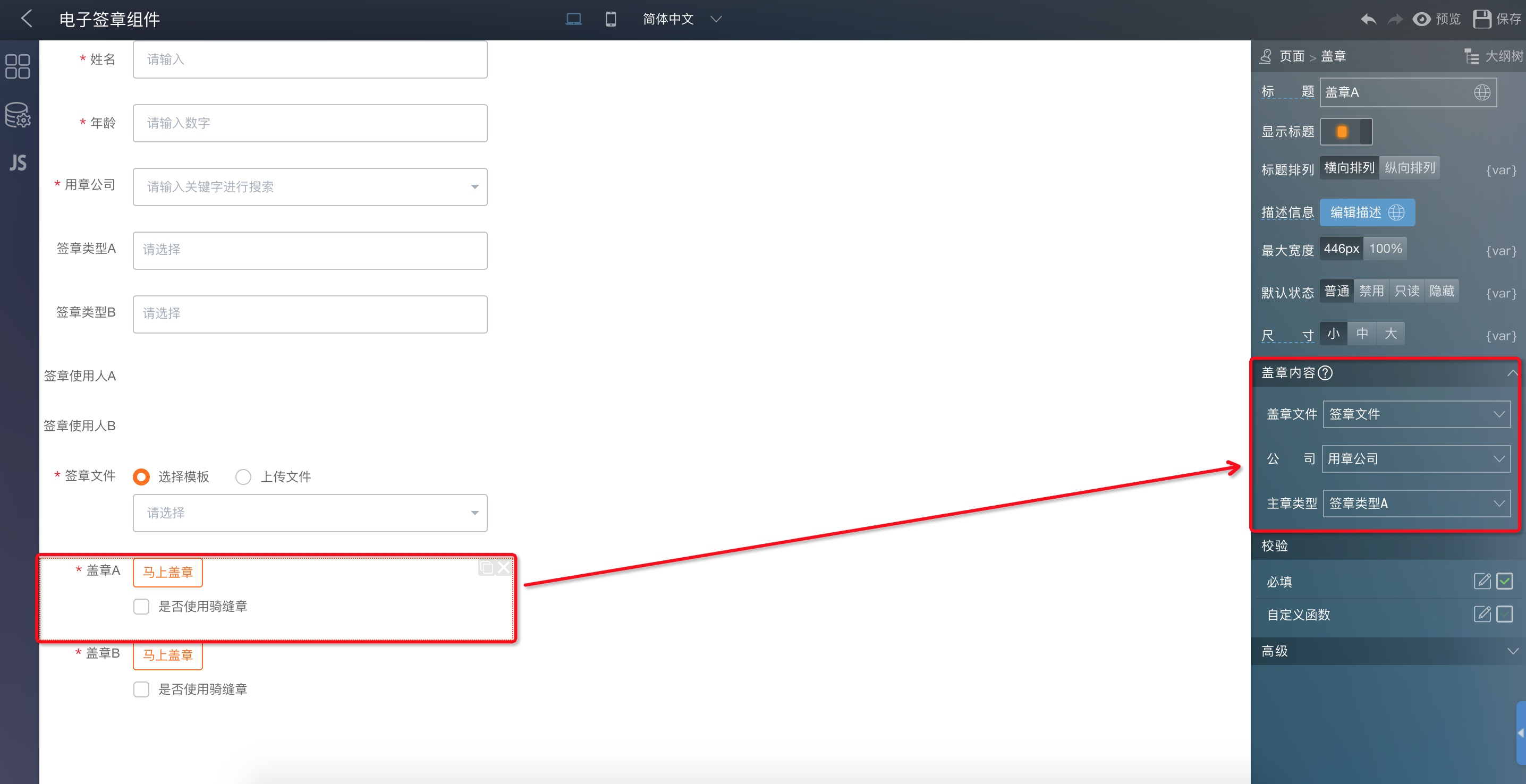
盖章B是由总裁B盖章,所以它关联经理A盖章完的文件,也就是“盖章A”生成的文件。
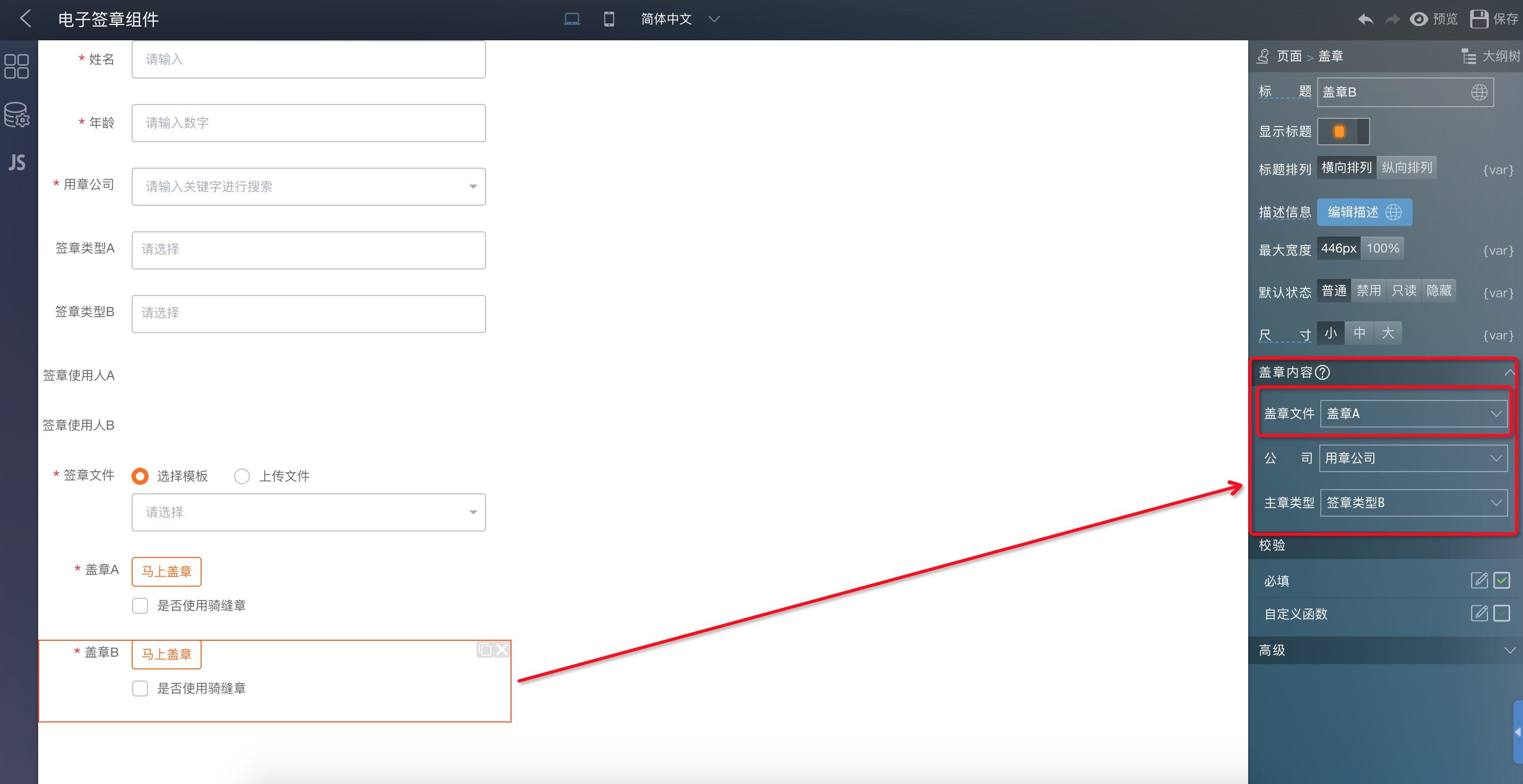
注意:盖章文件可以关联“签章文件”,也可以关联之前盖过章的“盖章文件”
第三步:流程权限控制。
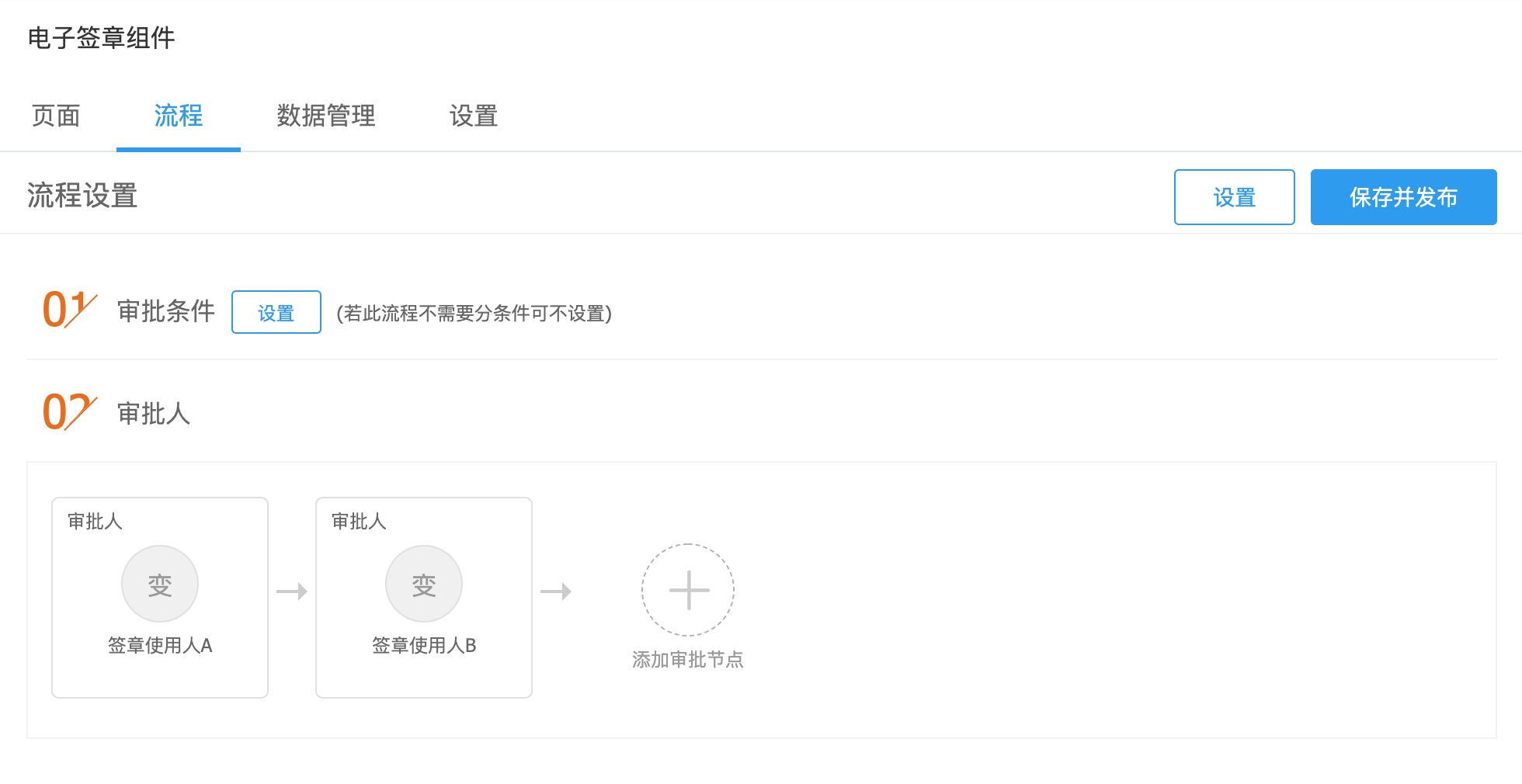
首先,点击“设置” -> “流程页面设置”按钮,在弹出的设置对话框中,点击“流程发起页显示内容”的设置按钮。
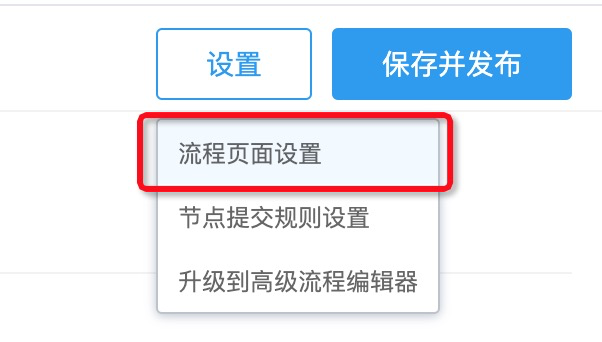
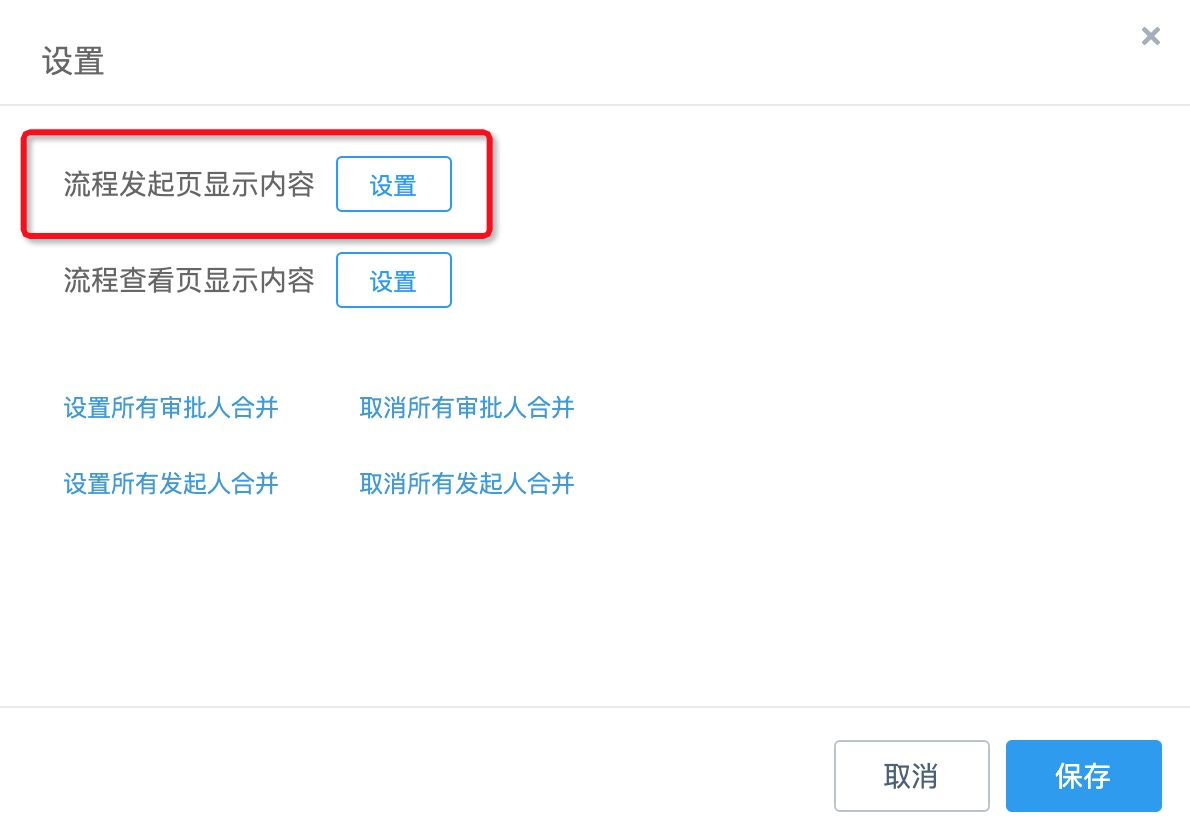
配置如下,将盖章人相关的组件先进行隐藏。
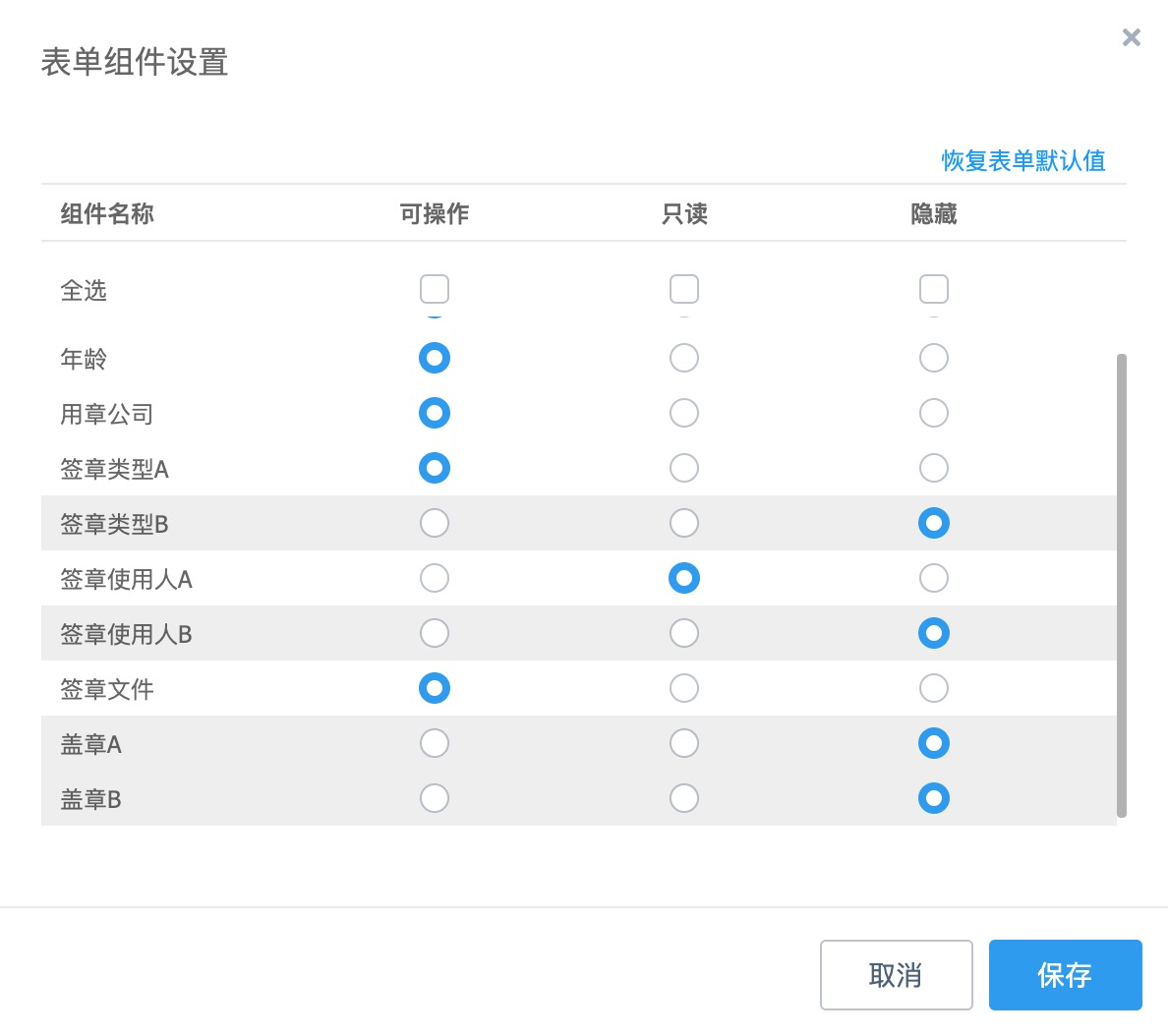
然后,设置“经理A”的节点内容展示,将经理A相关的操作组件设置为可操作,总裁B需要用到的组件先隐藏。
具体可以依照实际业务需要设置。
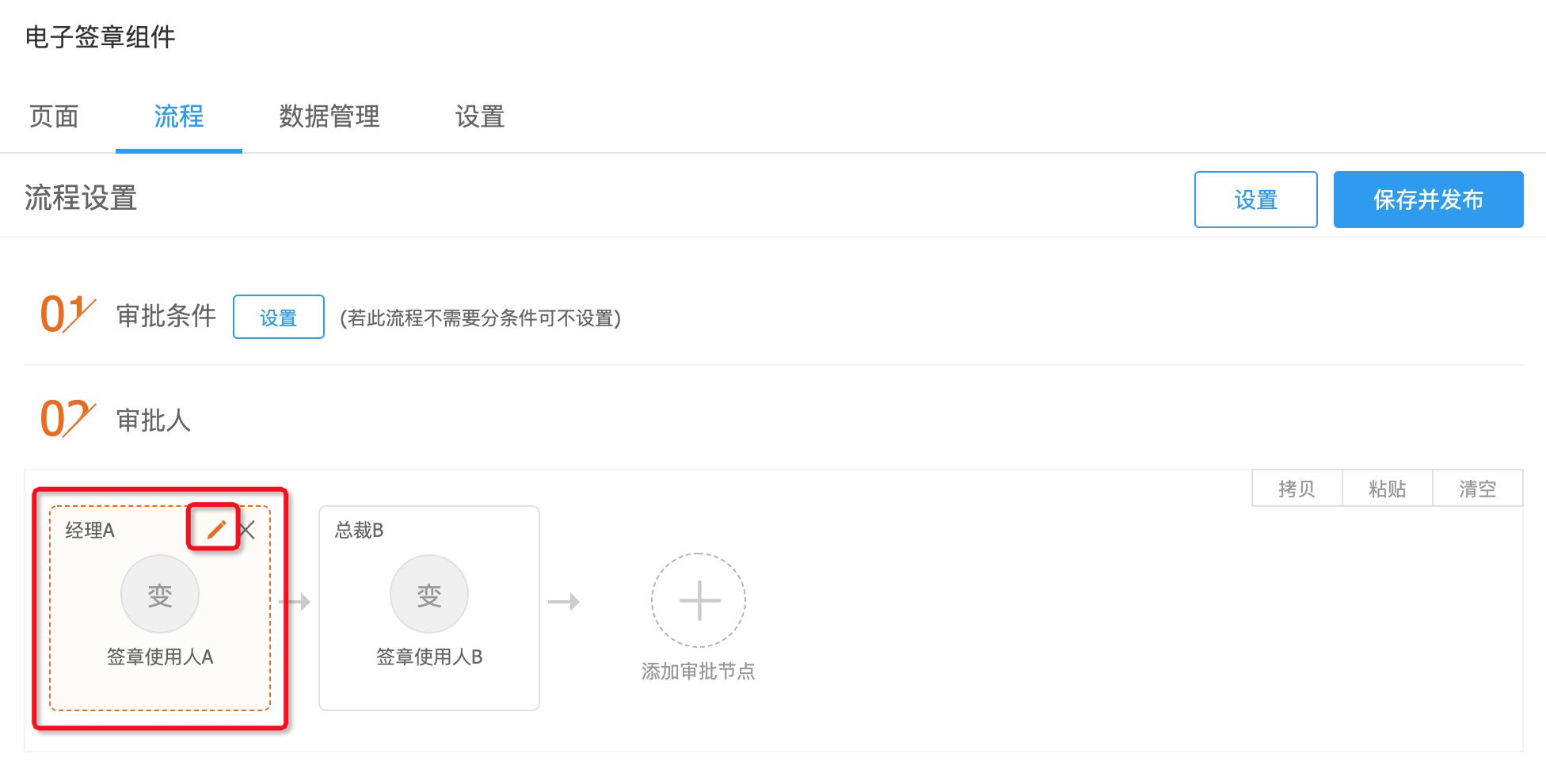
详细配置如下:
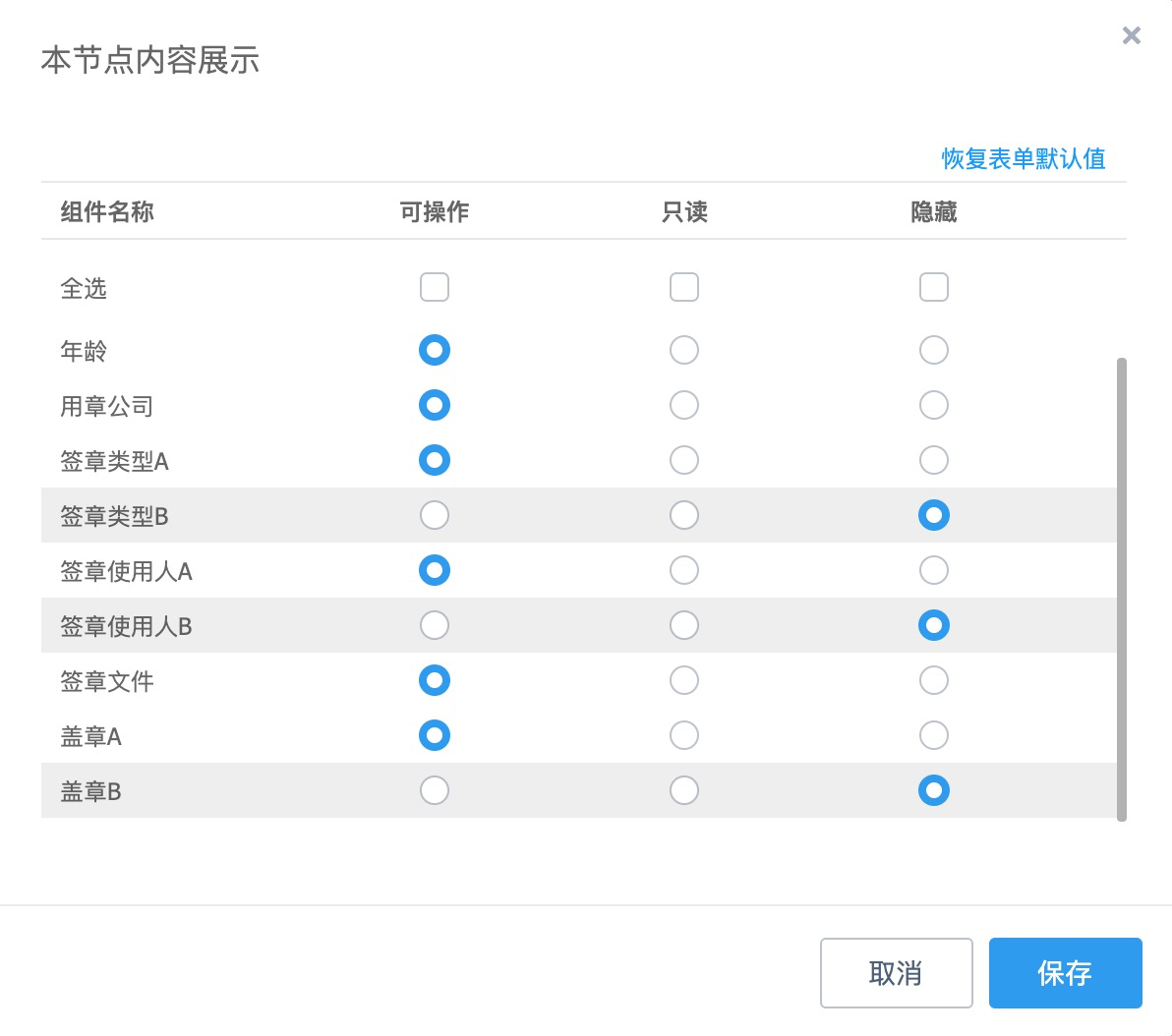
接着,设置“总裁B”的节点内容展示,将总裁B相关的操作组件设置为可操作,经理A需要用到的组件先隐藏。
具体可以依照实际业务需要设置。

具体配置如下:
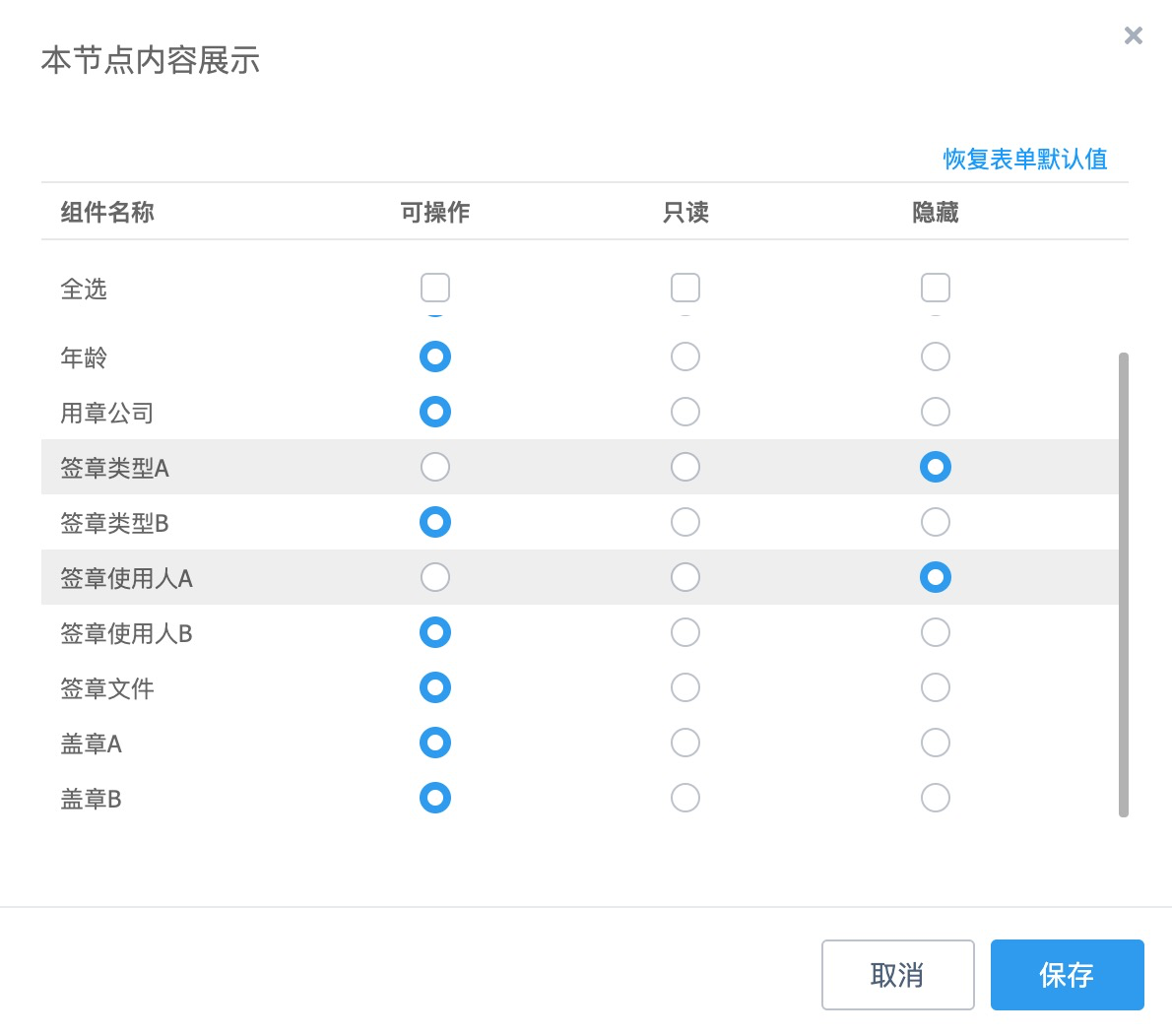
注意:因为总裁B需要使用到经理A盖过的文件,再在上面盖章,所以“盖章A”组件需要设置为可操作。
第四步:表单提交页面操作。
**
选择“用章公司”和“签章类型”后,可以根据配置的公式联动出“签章使用人”列表
选择“模板”之后,点击旁边的“查看详情”按钮可以预览打印模板内容
上传文件只支持PDF格式,且每次只能上传一个文件
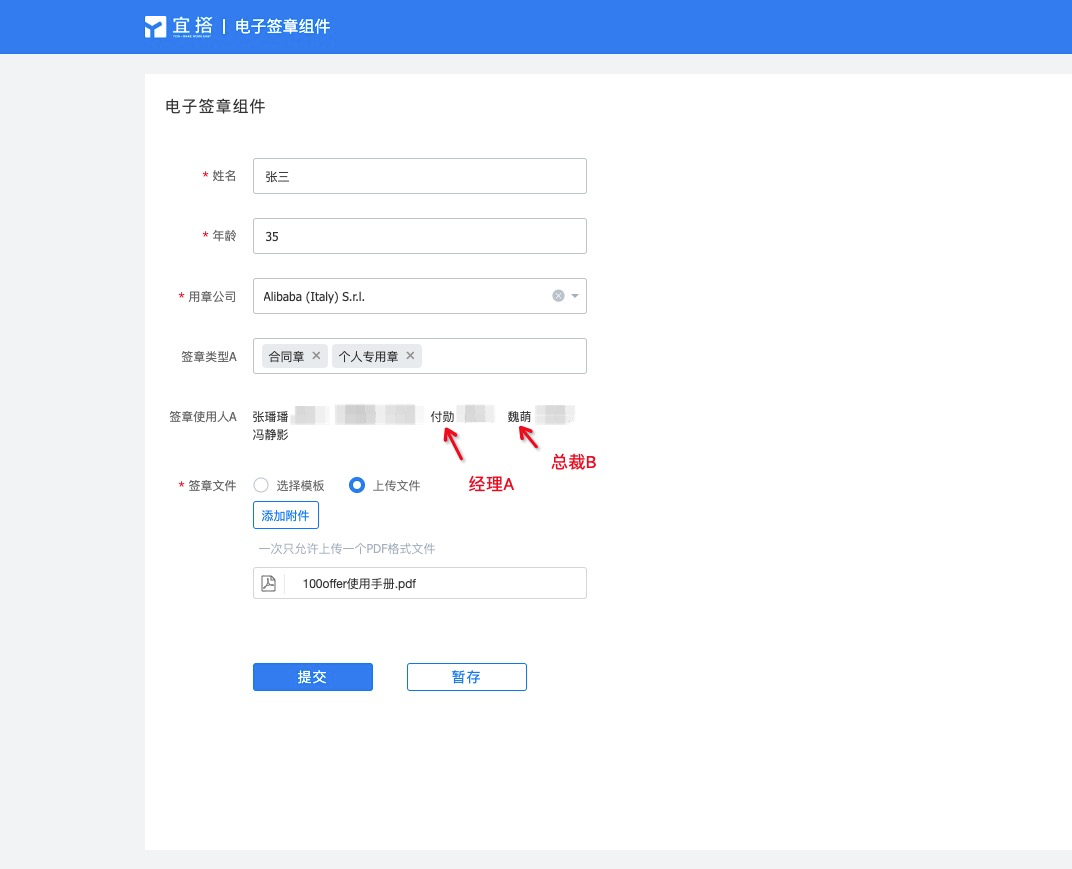
经理A的盖章页面,点击“马上盖章”按钮,可以在张三提交的文件上面盖上“合同章”和“个人专用章”。
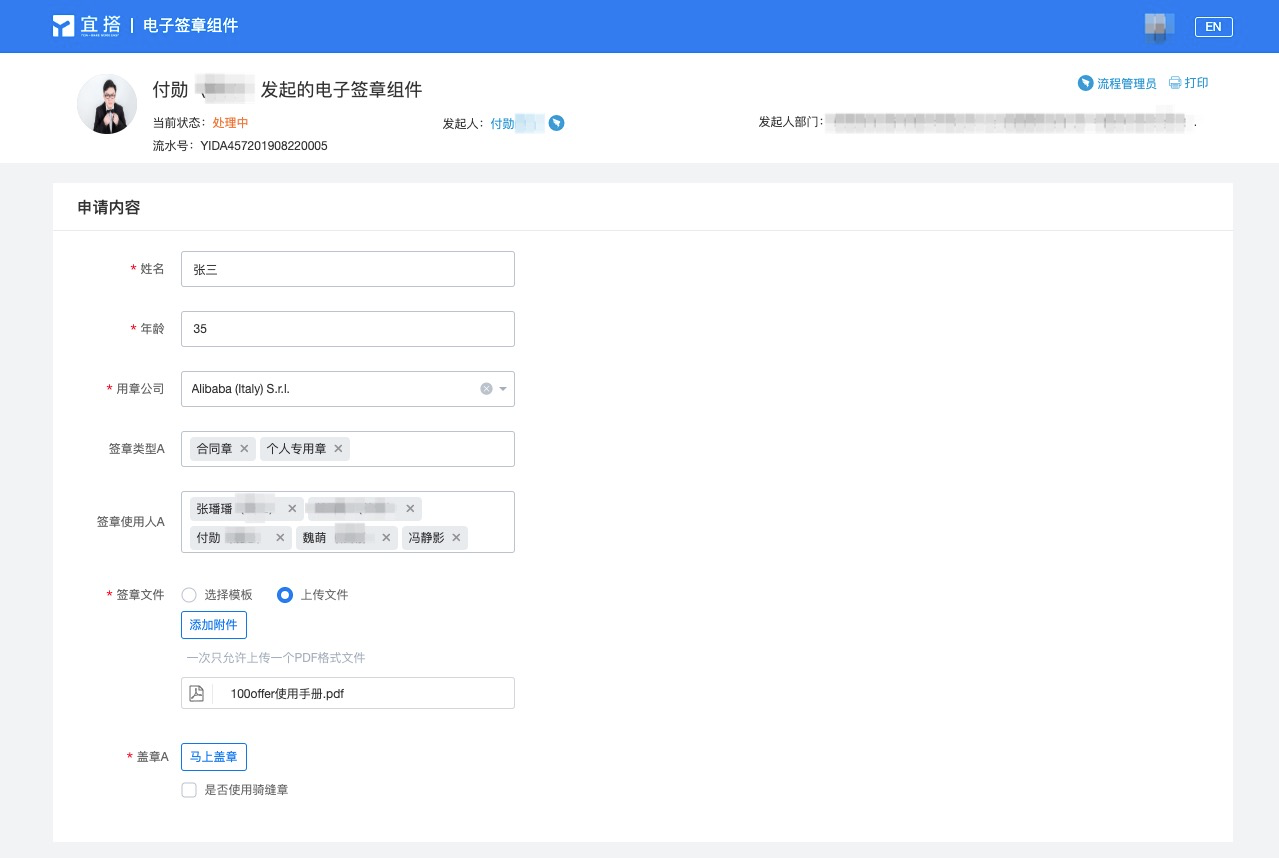
具体的盖章页面如下,其中包括个人专用章和合同专用章。
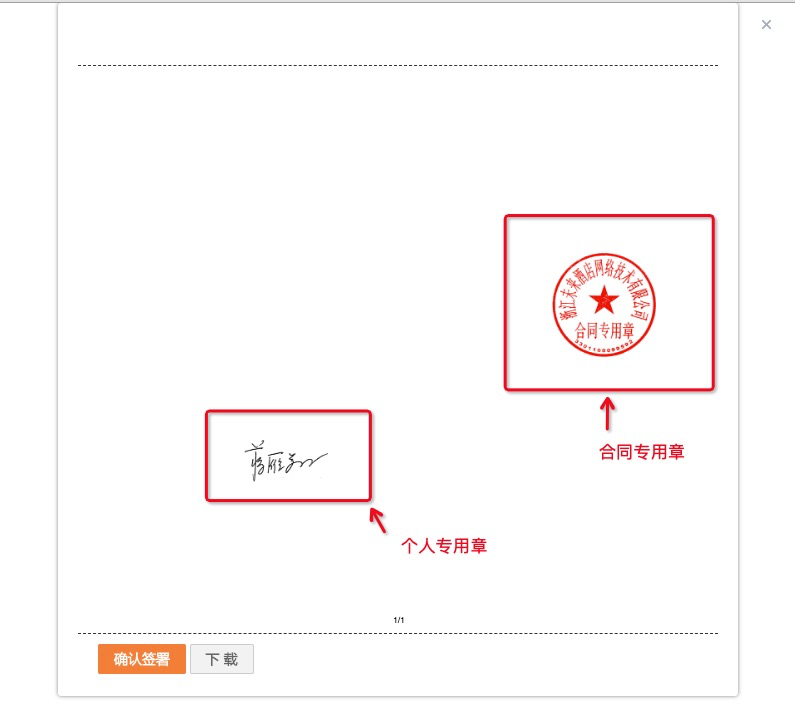
盖章成功之后,按钮会自动转换成附件样式,支持“预览”、“下载”和“删除”,“删除”之后,可以重新进行盖章。
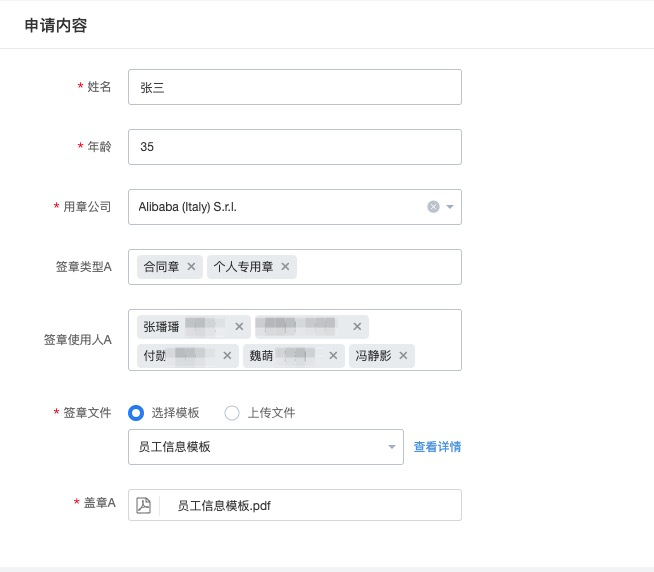
总裁B的盖章页面,点击“马上盖章”按钮,可以在经理A已经盖过两个章的文件上面再盖上“就是和你一起慢慢变老个人专用章”和“个人专用章”。
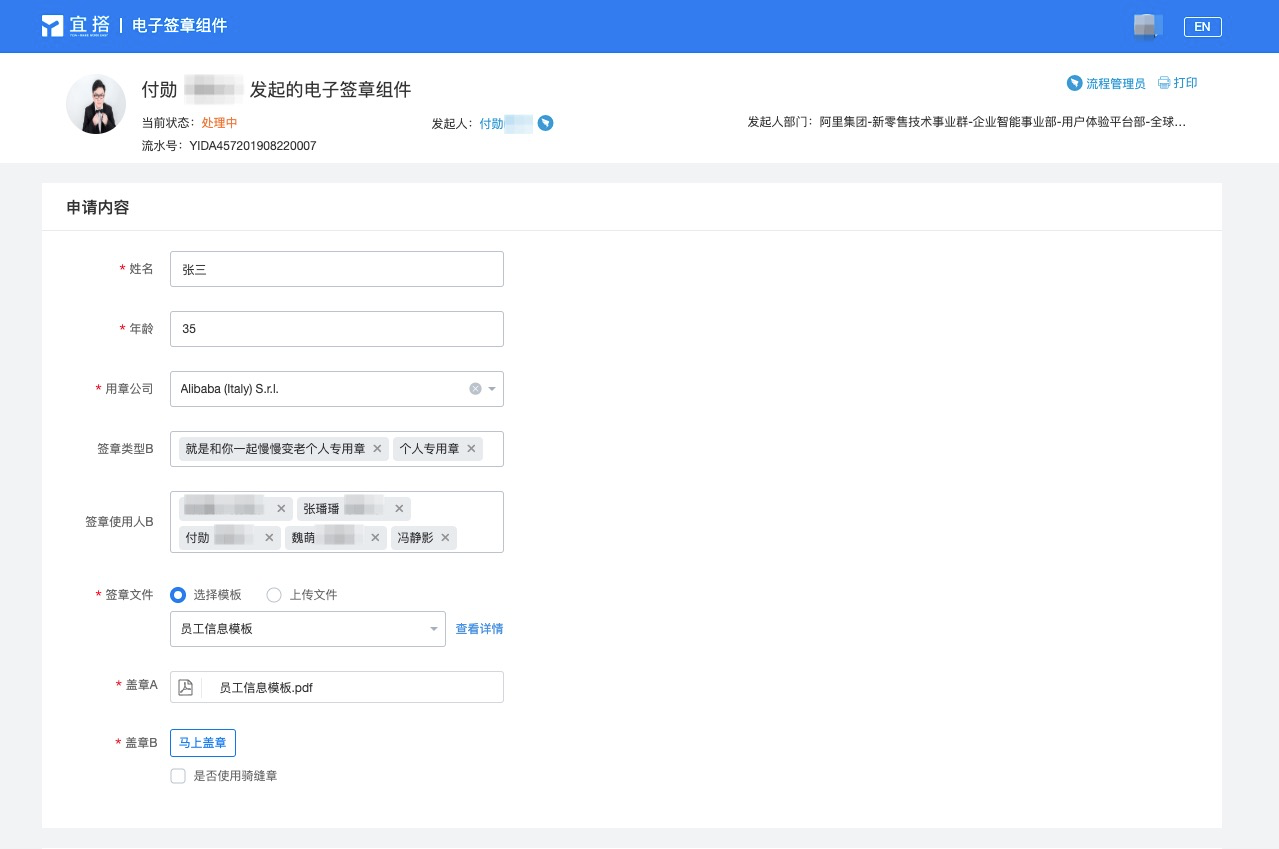
具体盖章页面如下,其中两个章是上一步经理A盖的,所以这里无法拖动。另外两个章是这一步需要盖的,可以拖动位置。
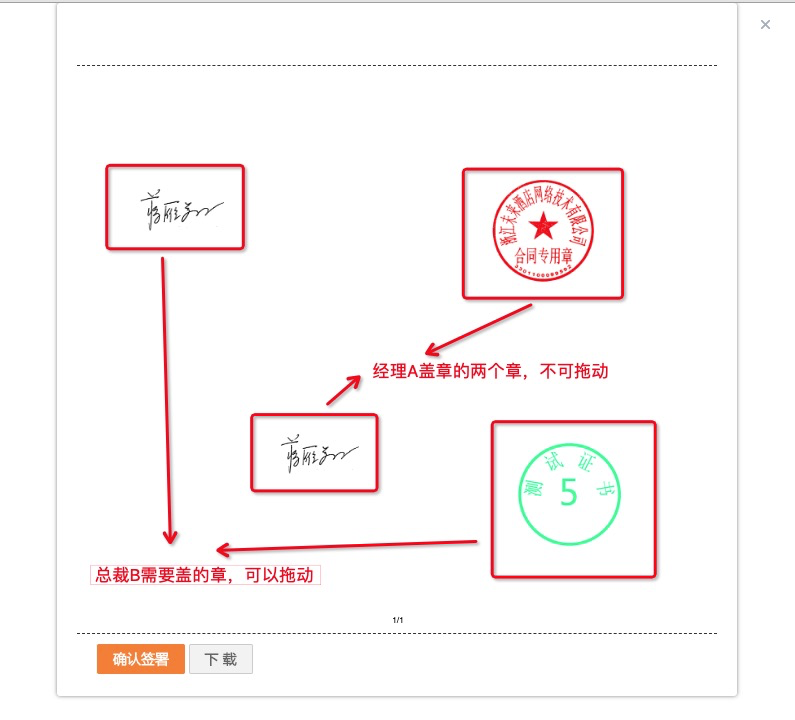
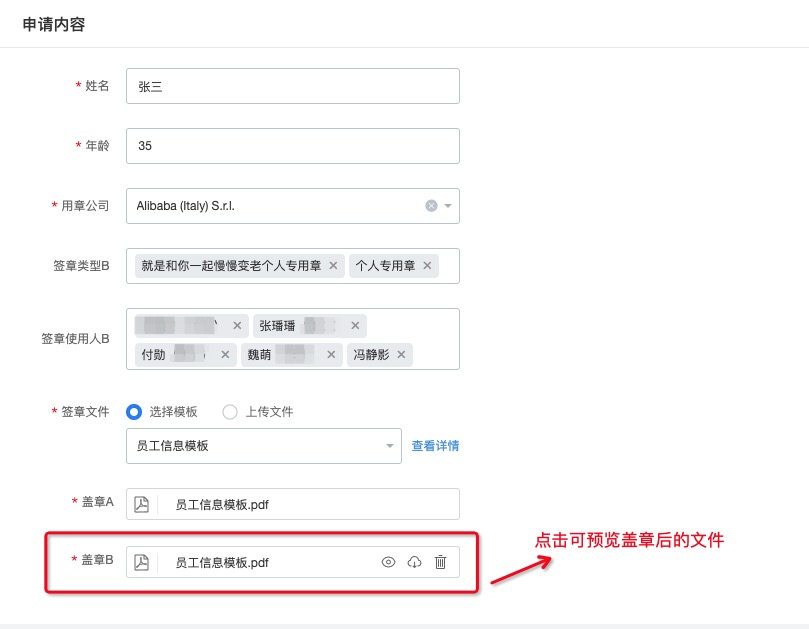
至此,多个人针对同一份文件盖多个章的案例就介绍完了。
4. 注意事项
A. 电子签章组件只支持PC端,Mobile端组件会被隐藏
B. “签章类型组件”和“公司组件”不支持拖入明细组件中
C. 一个页面需要签章多个文件的话,可以将“签章文件组件”和“盖章组件”拖入明细组件中
D. 公司组件设置为单选模式
E. 该功能仅对内支持,对外版本不支持
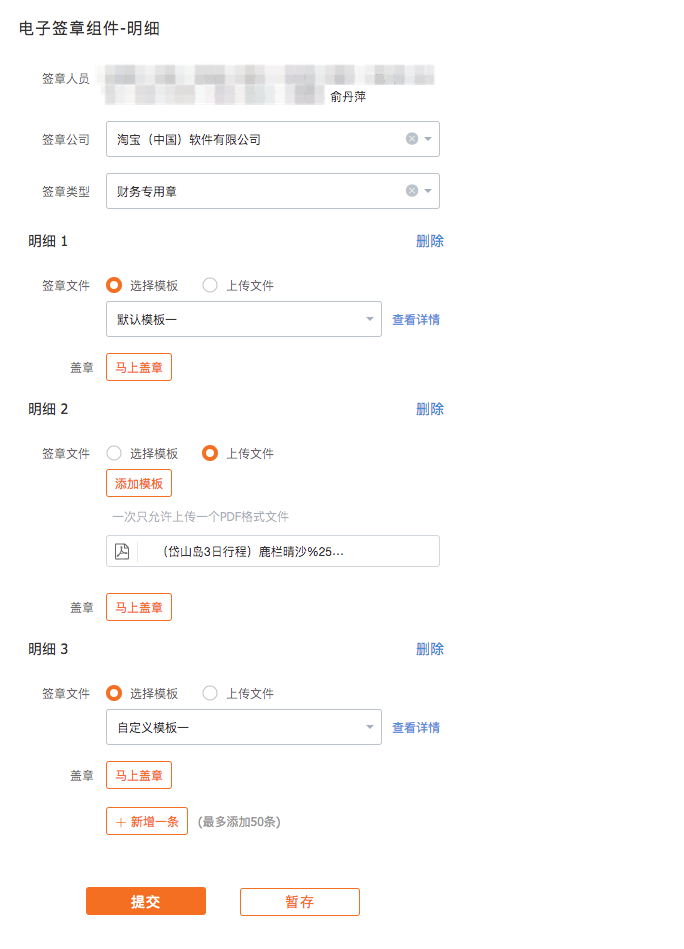
5. 附录
一、签章类型目前支持如下6种
| 章名 | 唯一标识 |
|---|---|
| 公章 | pub |
| 财务专用章 | finance |
| 合同专用章 | contract |
| 法人章 | legal |
| 业务专用章 | biz |
| 个人签章 | personal |
二、如果流程涉及到可以盖电子章或者盖实体章
则需要新增一个单选组件,配置为:
然后,修改对应的章使用人公式为: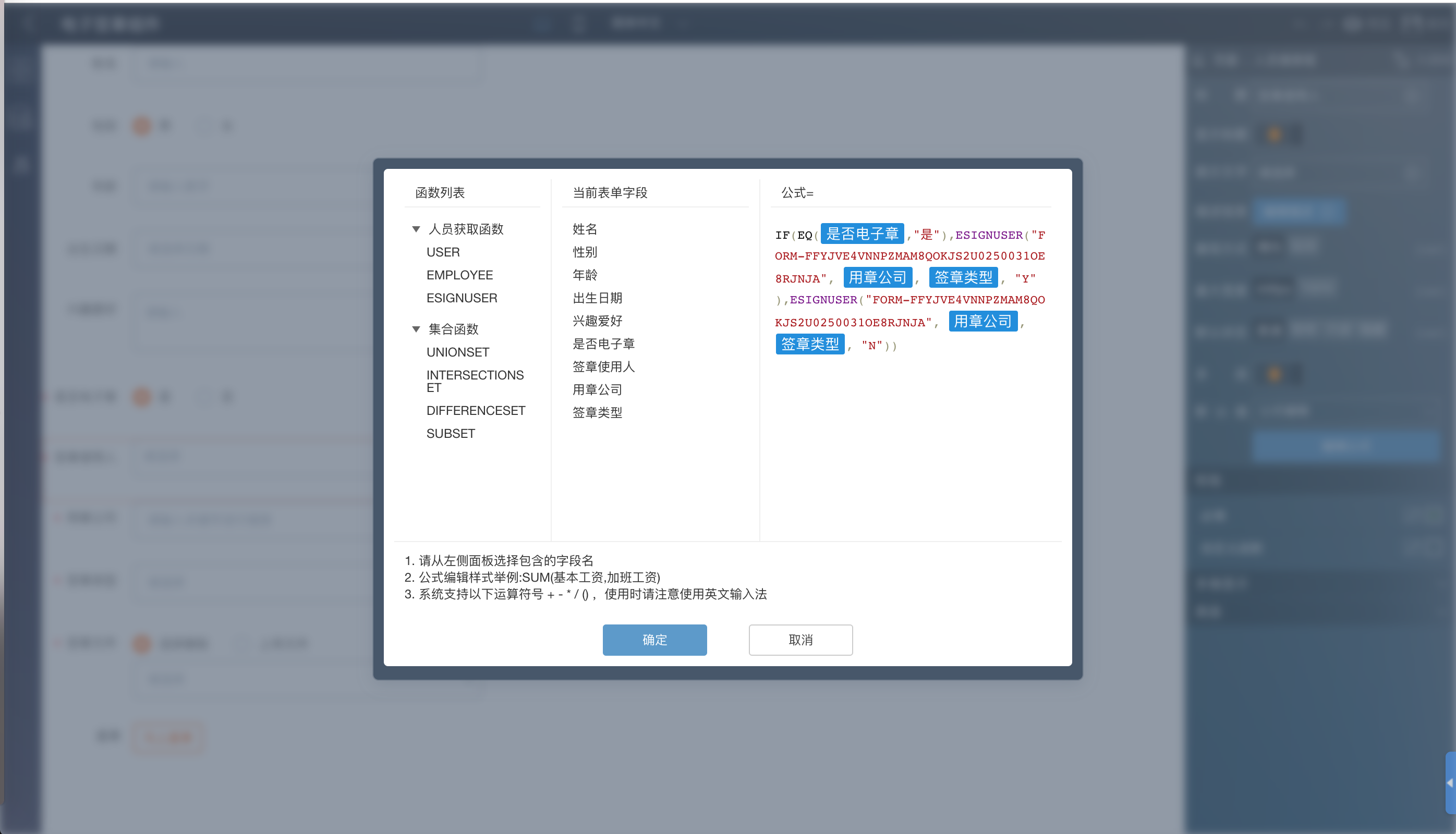
具体可以参考公式相关的帮助文档。
三、接口人联系
注册章以及流程盖章授权需要联系:竹语
😋如果上述帮助文档未能解决您的问题,请联系 幸福的棉花糖

